- Usar SafetyCulture
- Programas
- Crear y actualizar programas de inspección (experiencia heredada)
Crear y actualizar programas de inspección (experiencia heredada)
Aprenda a crear y actualizar programas de inspección a través de la aplicación web.Actualmente, contamos con una versión heredada y una nueva experiencia con la función de Programas.
Este artículo aborda la experiencia heredada de Programas. Asegúrese de estar en la experiencia heredada usando el interruptor de la parte superior izquierda de la página de Programas.
Si su organización se creó a partir del 11 de agosto de 2025, solo tendrá acceso a la nueva experiencia de Programas.
Si tiene Permiso para "Programas: Gestionar", puede gestionar todos los programas en su organización.
Crear un programa
Seleccione
Programas en la barra lateral o selecciónelo en
Más.
Haga clic en
Programar inspeccionesen la esquina superior derecha de la página.
Configure el programa como corresponda.
Haga clic en Crear. Si el programa se ha asignado a más de 20 usuarios, haga clic en Crear programa en la ventana emergente.
Si desea crear un programa para días específicos de la semana, seleccione Personalizado... en el menú desplegable «Frecuencia» y elija los días que prefiera.
Para crear programas en masa, el campo de "Sitio" debe usarse para seleccionar varios sitios. En la creación, se creará un programa para cada sitio seleccionado.
Crear programas en masa
Seleccione
Programas en la barra lateral o selecciónelo en
Más.
Haga clic en
Programar inspecciones en la esquina superior derecha de la página.
Configure el programa según corresponda, asegurándose de marcar las casillas de los sitios o niveles para los que desee crear programas.
Haga clic en Crear.
En la ventana emergente, haga clic en Crear programas.
Los programas se crearán en segundo plano y se le notificará por correo electrónico una vez que se hayan creado todos.
No puede editar programas puntuales que ya han superado sus fechas de vencimiento y ya no pueden completarse ni siquiera como presentaciones fuera de plazo.
Actualizar un programa
Seleccione
Programas en la barra lateral o selecciónelo en
Más.
Haga clic en Gestionar programasen la parte superior de la página.
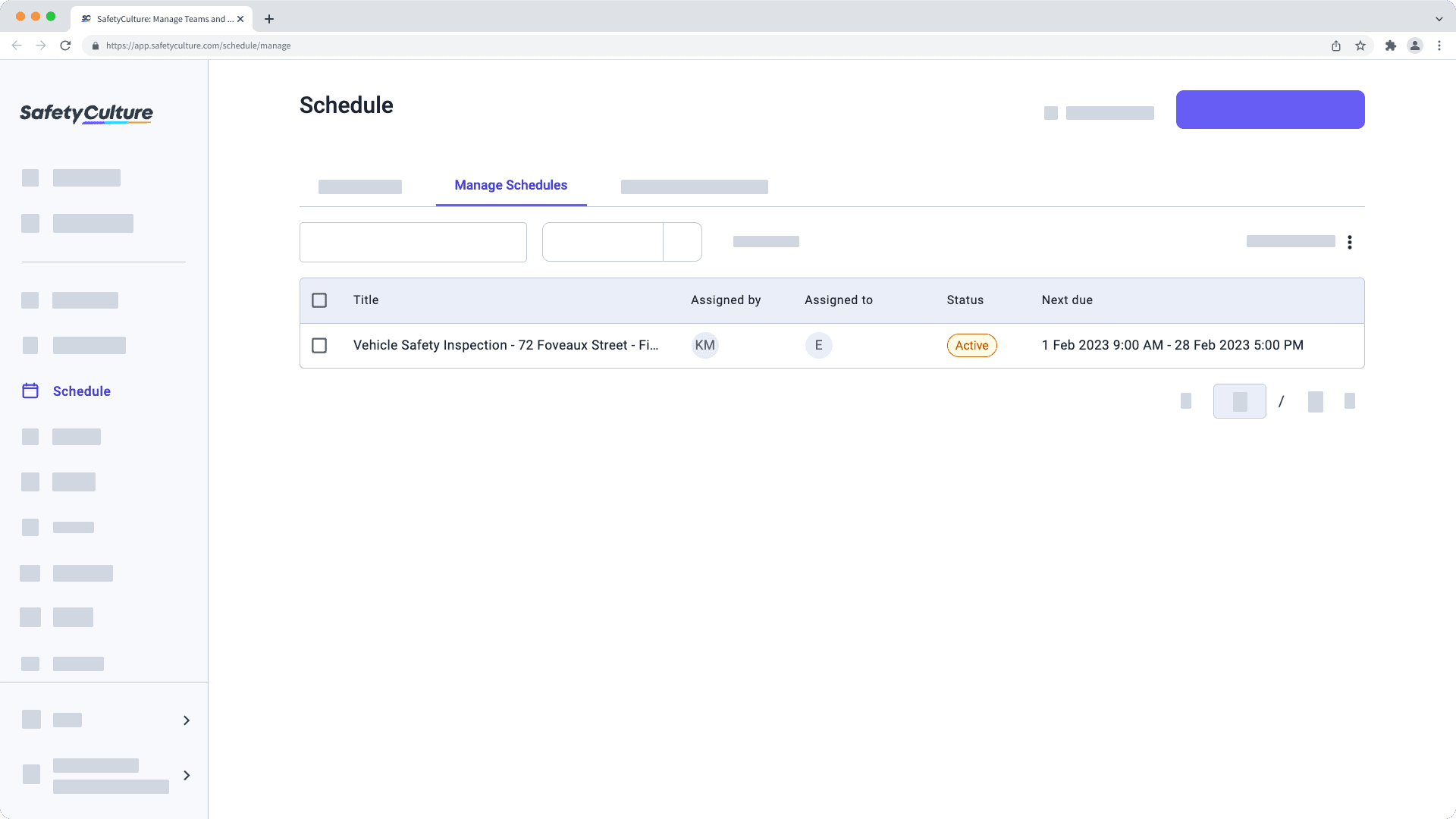
Haga clic en el programa.
Actualice el programa como corresponda.
Haga clic en Guardar y aplicar. Si su programa incluye más de 20 usuarios después de editarlo, haga clic en Guardar y aplicar en la ventana emergente.
Cuando se asignan programas según la afiliación al sitio, todos los miembros, tanto los asignados directamente como los heredados de niveles superiores, serán asignados en los programas.
What are the differences between the legacy and new Schedules experience?
Feature | New | Legacy |
|---|---|---|
Bulk management for sites | When you create a schedule for multiple sites, it is managed as a single item. Any changes you make to this main schedule will automatically apply to the sub-schedules for each site. | Creating a schedule for multiple sites would result in separate, individual schedules that had to be managed one by one. |
Time zone selection | You can define a specific time zone for a schedule. This ensures consistent timing for all assignees, regardless of their account settings. | There's no option to select a time zone for a schedule, so each repeat's availability is based on each assignee's account time zone setting, which can sometimes be inaccurate. |
Advanced control for duration and frequency | You can be more granular with time selection for a schedule's duration setting in 5-minute intervals. Frequency setting also offers more advanced options like every 2nd Tuesday, every month on the last Friday, and more. | Time selection for duration setting is limited to one-hour blocks, which means a scheduled repeat cannot start at 8:30 AM, for example. Frequency options are also limited compared to the new experience, with basic repeating patterns. |
Option to set schedule to end | You can set a schedule to end on a specific date or after a certain number of repeats. | A schedule continues indefinitely until it's paused manually. |
Schedule setting summary in natural language | Before creating or saving a schedule, you can review all settings in the "Review" section, which summarizes them in natural language. | There's no review section to check all the settings before creating or saving changes. |
More relevant details in schedule list and side panel | The schedule list and each schedule's details in the side panel have been refreshed to ensure the information you see is more relevant. | The information on the schedule list is very limited, and there's no side panel view to check settings in a read-only mode. |
Preguntas frecuentes
No, no puede eliminar el sitio ni borrar la selección de sitios al actualizar un programa. Le recomendamos que cree un programa nuevo sin el sitio y que elimine el programa anterior que ya no sea adecuado para su equipo.
No, los cambios realizados en los programas de inspección solo se aplican a la siguiente aparición del programa. Por ejemplo, si cambio el título de un programa semanal, el nuevo título se aplica al programa a partir de la próxima semana.
Sí, los cambios realizados en la plantilla se aplicarán tanto a la inspección actual como a la siguiente ocurrencia de la inspección programada, siempre y cuando los responsables aún no hayan comenzado la inspección.
La fecha de inicio y finalización determina el marco de tiempo en el que debe completarse la primera inspección programada. El programa se repetirá, dependiendo de cómo se haya configurado.
Aquí tiene algunos casos de ejemplo:
Una inspección semanal donde la fecha de inicio es "Lunes, 9:00" y la fecha de finalización es "Miércoles, 17:00"
La primera inspección programada se puede completar en cualquier momento entre el lunes a las 9:00 y el miércoles a las 17:00. Se programarán inspecciones periódicas, a completar entre el lunes y el miércoles, para los responsables cada semana hasta que el programa se pause.
Una inspección mensual donde la fecha de inicio es "01/04/2023, 9:00" y la fecha de finalización es "17/04/2023, 17:00"
La primera inspección programada se puede completar en cualquier momento entre el 1 de abril de 2023 a las 9:00 y el 17 de abril de 2023 a las 17:00. Se programarán inspecciones periódicas, a completar entre el 1 y el 17 de cada mes, para los responsables todos los meses hasta que el programa se pause.
Una inspección anual donde la fecha de inicio es "01/05/2023, 9:00" y la fecha de finalización es "12/07/2023, 17:00"
La primera inspección programada se puede completar en cualquier momento entre el 1 de mayo de 2023 a las 9:00 y el 12 de julio de 2023 a las 17:00. Se programarán inspecciones periódicas, a completar entre el 1 de mayo y el 12 de julio de cada año, para los responsables cada año hasta que el programa se pause.
Nuestros recordatorios de las programaciones notifican a los usuarios en función de la configuración de zona horaria de su cuenta. Esto significa que si un usuario que se encuentra en la hora estándar oriental australiana o AEST (UTC+11:00) crea una programación diaria de 8 a.m. a 5 p.m. todos los días y la asigna a un usuario que se encuentra en la hora estándar occidental australiana o AWST (UTC+08:00), el responsable recibirá la notificación de la programación disponible a las 8 a.m. de la hora estándar occidental australiana, en lugar de las 8 a.m. de la hora estándar oriental australiana. Sin embargo, para que la inspección programada esté disponible en el momento oportuno, los usuarios deben asegurarse de que la configuración de zona horaria de su cuenta de SafetyCulture coincida con la hora (local) de su dispositivo.
Los miembros de su equipo aún pueden recibir recordatorios para una inspección si la inspección que completaron no está vinculada a un programa. Esto puede suceder debido a los siguientes motivos:
La inspección se completó sin conexión.
La inspección se inició a partir de la plantilla fuera del programa.
Para evitar que esto suceda, asegúrese de que los miembros de su equipo inicien sus inspecciones directamente desde el programa mientras tienen conexión.
Los cambios realizados en un programa solo se aplicarán a las nuevas repeticiones, mientras que las existentes no se verán afectadas. Como solución alternativa, puede pausar el programa existente y crear uno nuevo.
Actualmente, esta es una limitación en la que si se actualizan los responsables del programa, las inspecciones que ya se han realizado no estarán asociadas con el programa.
¿Esta página le fue de ayuda?
Gracias por hacérnoslo saber.